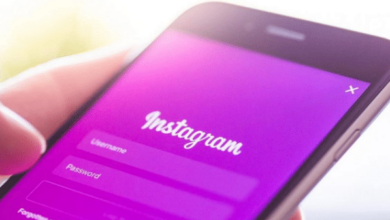دالة الضرب والقسمة في Excel

تعد وظائف الضرب والقسمة في برنامج Excel من أهم العمليات التي يجب أن نعرفها من خلال موقع أخبارك اليوم للتعامل مع برنامج Excel بشكل أفضل، نظرًا لقدرته على إدارة المهام المختلفة وإجراء العمليات الحسابية بالطريقة التي تطلبها الشركة. ووكالة وسريعة وكفاءة.
وظائف الضرب والقسمة في Excel
وفي موضوعنا الحالي سنشرح كيفية العمل مع دالتي الضرب والقسمة في برنامج Excel، مع ذكر الخطوات المتعلقة بكلتا الدالتين والخيارات التي تحتويها كل دالة لإجراء العمليات الحسابية المختلفة باستخدام جدول البيانات.
وظيفة الضرب في Excel
1- ضرب رقمين أو أكثر في خلية
إذا تم ضرب رقمين أو أكثر في خلية، فيجب عليك اتباع الخطوات التالية:
- لاستخدام دالتي الضرب والقسمة في برنامج Excel، علينا أن نبدأ الصيغة الرياضية بالرمز =، وندخل الأرقام المفصولة بالرمز * ثم نضغط على مفتاح Enter، وستظهر النتيجة في موضع الصيغة الرياضية الأولى. استبدل الرمز * بالحرف X وسيقوم Excel بتصحيحه.
- بمجرد ظهور نتائج العملية الحسابية، سنلاحظ أن الصيغة الأساسية موجودة في شريط الصيغة أعلى الصفحة، على الرغم من اختفائها من الخلية. يمكن تعديل رقم الصيغة من خلال هذا العمود وستظهر نتائج جديدة. يظهر المحتوى المطابق للتغييرات.
- يمكنك ضرب عدة أرقام في عملية حسابية واحدة عن طريق جمعها معًا، مفصولة بالرمز *، ويتم عرض النتيجة عند الضغط على Enter.
2- ضرب الأرقام في خلايا مختلفة
يمكنك ضرب أرقام متعددة في خلايا Excel باتباع الخطوات التالية:
- يجب ترتيب الأرقام داخل الخلايا بالطريقة الصحيحة.
- حدد الخلايا التي نريد عرض النتائج فيها.
- اضرب الخلية الأولى بالخلية الرابعة عن طريق تحديدها وسوف تظهر في شريط الصيغة. أ1*أ4
- بعد الضغط على Enter، سوف تظهر قيمة الإخراج.
- عند تعديل الرقم في أي خلية أثناء العملية الحسابية، تتغير النتائج.
3- ضرب منطقة الخلية بأكملها
يمكنك مضاعفة نطاق كامل من الخلايا في Excel عن طريق القيام بما يلي:
- يجب عليك إدخال الأرقام بالترتيب الصحيح في الخلايا المحددة
- الرجاء النقر فوق الخلية التي تريد ظهور النتائج فيها.
- حدد عرض منتج الصيغة الرياضية
- يمكن تحديد نطاق من الخلايا عن طريق سحب مربع التحديد بالماوس، أو إدخالها يدويًا عن طريق فصلها باستخدام الرمز “”: في خلايا البداية والنهاية.
- عند الضغط على Enter، تظهر النتائج في الخلية المحددة.
4- ضرب حاصل ضرب الحقول بأرقام مختلفة
من خلال تعديل الصيغة الحسابية للمنتج، يمكننا ضرب سلسلة من الخلايا بالرقم الموجود في خلية أخرى، وإدخال الرقم بشكل صحيح وإضافة الرقم الآخر، مفصولة بالرمز “”، ستظهر النتيجة الأصلية، حتى نتمكن من الضرب بمقدار 2 لعرض النتيجة النهائية.
5- ضرب حقل برقم آخر
يجب عليك اتباع الخطوات التالية لضرب سلسلة من الأرقام برقم آخر:
- يجب أن نكتب الرقم الذي نريد ضرب القيمة به في خلية فارغة، ثم نضغط عليه بزر الفأرة الأيمن ثم نختار نسخ.
- الرجاء تحديد حقل الرقم، ووضع كل رقم في خلية، وتحديدها جميعًا، والضغط على مفتاح Ctrl، ثم تحديد جميع الخلايا، حتى لو كانت متباعدة.
- بعد تحديد الخلايا، اضربها بالرقم المنسوخ، وانقر بزر الماوس الأيمن على الخلية المحددة وحدد “لصق”، ثم حدد “ضرب” في قسم “الإجراءات” وانقر فوق “موافق”.
- نظرًا لأن هذا الإجراء يغير الرقم مباشرةً، فإنه لا يظهر في شريط الصيغة، ولكنه يغير قيمة الخلية لعرض النتيجة بدلاً من ذلك.
وظيفة القسمة في Excel
من خلال ذكر دالتي الضرب والقسمة في برنامج Excel، فقد أوضحنا أهمية وظيفة القسمة في تنفيذ المعادلات الرياضية المختلفة، لذا، سنشرح كيفية تنفيذها في برنامج Excel باتباع الخطوات التالية:
- يمكن استخدام هذا العامل من خلال كتابة رقم في خلية وتحديد الخلية التي نريد ظهور النتيجة فيها، على سبيل المثال، عند قسمة 36 على 4، ستظهر النتيجة على شكل 9.
- عندما يتم استخدام هذا العامل لقسمة الرقم 21.75 على الرقم 3، يكون الناتج هو الرقم 7.25.
- عندما يتم قسمة الرقم 30 على الرقم 3 باستخدام العوامل، يكون الناتج 10 وعندما تحتاج النتيجة إلى القسمة على الرقم 5، تحدث النتيجة النهائية وهي الرقم 2.
- تحسب الدالة QUOTIENT الجزء الصحيح من القسمة، لذلك عندما يتم قسمة الرقم 16 على 5، يكون الباقي 1 وتعرض الدالة النتيجة على أنها 5.
- عند استخدام الدالة MOD لحساب باقي قسمة رقمين، استخدم الرقم للرقم الأول والمقسوم على الرقم الثاني وقسمة 16 على 3 والنتيجة هي 5، ولكن الباقي الذي تعرضه الدالة هو القسمة، أي. ، 1.
لذلك نقوم بشرح دوال الضرب والقسمة في الإكسل والطرق المختلفة لإجراء عمليات الضرب والقسمة في الإكسل بهدف تعلم الطريقة الصحيحة لاستخدامها.